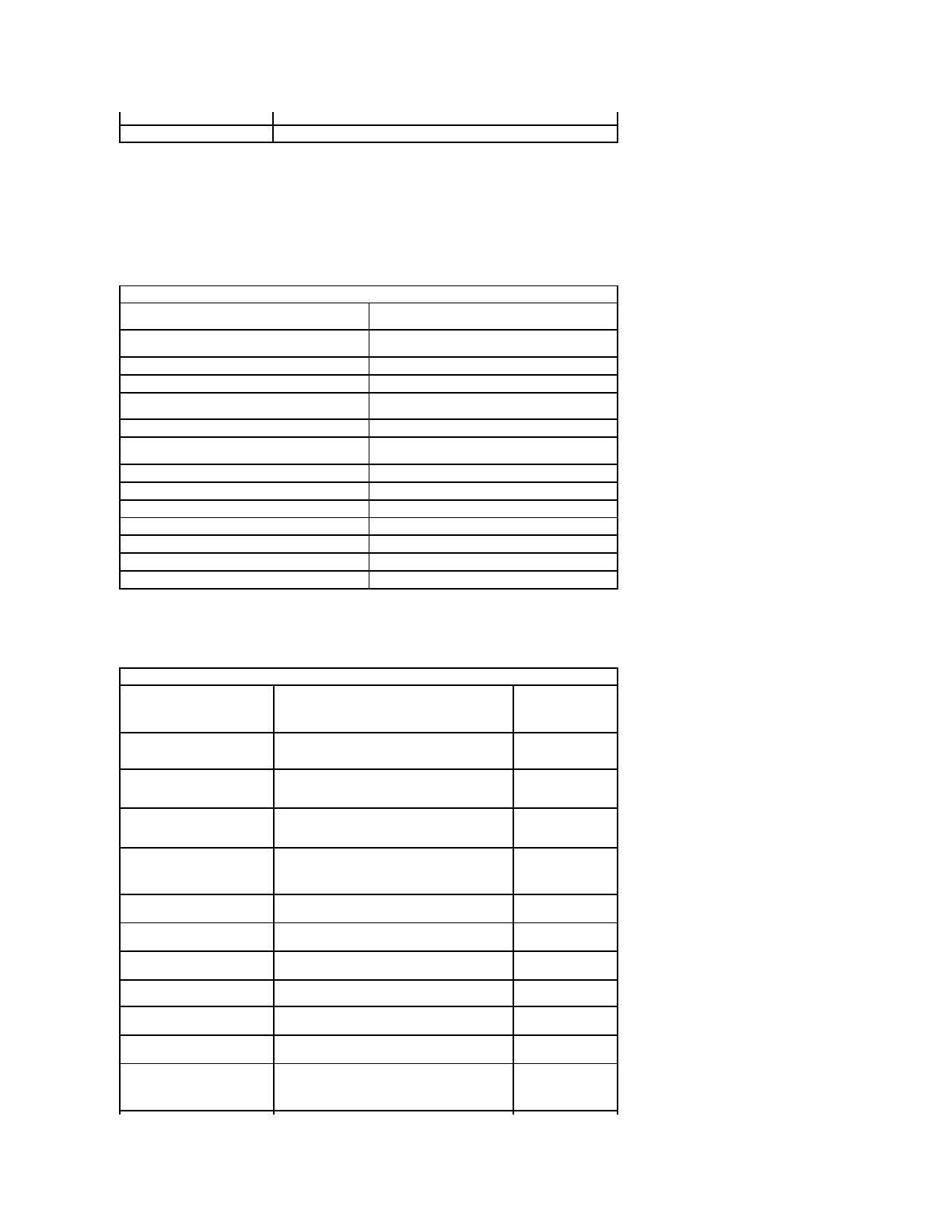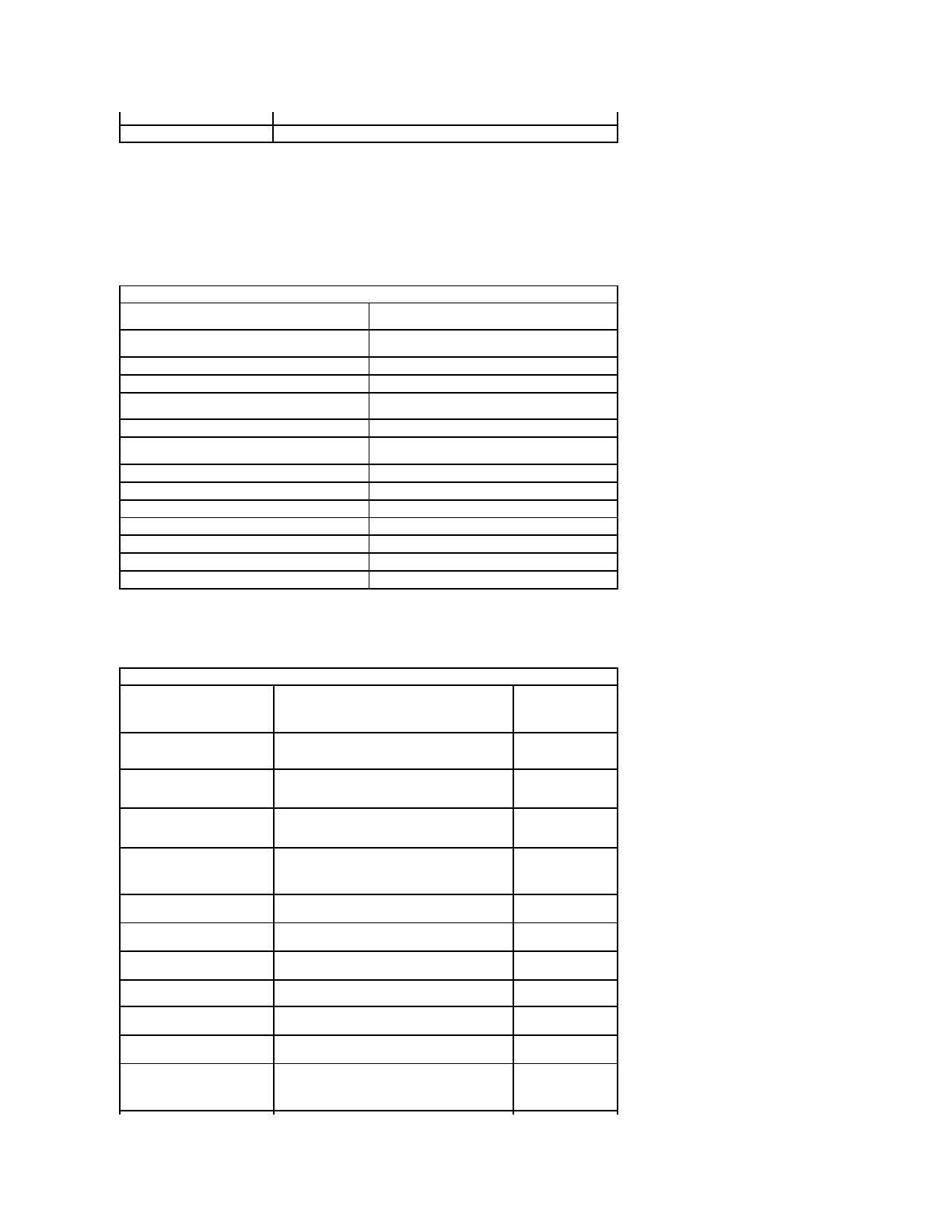
Параметрынастройкисистемы
Main (Главные)
НавкладкеMain (Главные) можнонастроитьбазовыефункциикомпьютера. Нижеприведенатаблицасописаниемкаждойизних.
Advanced (Дополнительно)
НавкладкеAdvanced (Дополнительно) можнонастроитьразличныефункции, связанныесзагрузкойиработойврежимеDOS. Нижеприведена
таблицасописаниемкаждойизнихииспользуемымидляэтихфункцийзначенийпоумолчанию.
Загрузказаводскихнастроек.
Сохранениеизмененийивыходизпрограммынастройкисистемы.
System Time (Системноевремя)
Перестановкавременинавнутреннихчасах
системы.
System Date (Системнаядата)
Перестановкавременинавнутреннемкалендаре
системы.
BIOS Version (ВерсияBIOS)
CPU Type (Типпроцессора)
CPU Speed (БыстродействиеЦП)
Отображениезначениятактовойчастоты
процессора.
CPU Cache Size (РазмеркэшаЦП)
Отображаетразмеркэшапроцессора.
CPU ID (ИдентификационныйномерЦП)
Отображаетидентификационныйномер
процессора.
Product name (Наименованиеизделия)
Выводитназваниемоделикомпьютера.
Fixed HDD (Несъемныйжесткийдиск)
Отображаетномермоделижесткогодиска.
HDD Size (Емкостьжесткогодиска)
Отображаетемкостьжесткогодиска.
Выводитобщийобъемпамяти.
Extended Memory (Расширеннаяпамять)
Выводитобъемрасширеннойпамяти.
Выводитзначениебыстродействияпамяти.
AC Adapter Type (Типадаптерапеременноготока)
Отображаеттипадаптерапеременноготока.
Boot-time Diagnostic Screen
(Отображениесведенийо
системевпроцессезагрузки)
Включениеилиотключениеотображения
экранасосведениямиосистемевовремя
самотестированияпривключениипитания
(POST).
Поумолчанию:
Disabled
(Отключено)
QuickBoot Mode (Режимбыстрой
загрузки)
ПривключенииэтогопараметраBIOS
пропускаетнекоторыепроверкинастадииPOST,
чтосокращаетвремязагрузкисистемы.
Поумолчанию:
Enabled (Включено)
Intel®SpeedStep™Technology
(ТехнологияIntel®
SpeedStep™)
ПозволяетПОизменятьтактовуючастоту
процессорадляэкономииэлектроэнергиии
уменьшениятеплоотдачи.
Поумолчанию:
Enabled (Включено)
No-Execute Mode Memory
Protection (Защитаот
переполнениябуфера)
Обеспечиваетдополнительныйуровеньзащиты
отатакнаосновепереполнениябуфера.
Поумолчанию:
Enabled (Включено)
Intel®Virtualization
Technology (ТехнологияIntel®
Virtualization)
Позволяетзапуститьнесколькооперационных
системиприложенийвизолированнойсреде,
чтодаетвозможностьиспользоватьнесколько
виртуальныхмашиннаодномкомпьютере.
Поумолчанию:
Disabled
(Отключено)
Integrated NIC (Встроенный
сетевойадаптер)
Включениеилиотключениепитания
встроенногосетевогоадаптера.
Поумолчанию:
Enabled (Включено)
WLAN Control (Управление
WLAN)
Включениеилиотключениемодуля
беспроводнойлокальнойсети.
Поумолчанию:
Enabled (Включено)
WWAN Control (Управление
WWAN)
Включениеилиотключениемодуля
беспроводнойглобальнойсети.
Поумолчанию:
Enabled (Включено)
ВключениеилиотключениемодуляBluetooth.
Поумолчанию:
Enabled (Включено)
USB Outside Ports (Внешние
портыUSB)
ВключениеилиотключениепортовUSB.
Поумолчанию:
Enabled (Включено)
USB BIOS Legacy Support
(ПоддержкастарыхверсийUSB)
Включениеилиотключениеподдержкиболее
раннихверсийстандартаUSB.
Поумолчанию:
Enabled (Включено)
USB Wake Support (Поддержка
включенияспомощьюустройств
USB)
ПозволяетустройствамUSB выводитькомпьютер
изрежимаожидания. Этафункцияработает
толькоприподключенииадаптерапеременного
тока.
Поумолчанию:
Enabled (Включено)